기술이 발전함에 따라 생체 인식을 사용하여 iPhone에 액세스하는 것이 더 편리해졌습니다. 그러나 모든 동전에는 양면이 있으므로 첨단 기술도 마찬가지입니다.
잘못된 암호를 너무 많이 입력하여 사람들이 암호를 잊어버리고 iPhone을 비활성화하기가 더 쉬워집니다.
"내 iPhone이 비활성화되었습니다. iTunes가 없는 iPhone을 비활성화할 수 있는 방법이 있습니까?"
이러한 질문은 소셜 네트워크 및 포럼에서 일반적입니다. 대답은 '예'입니다. 내 iPhone 찾기 및 Siri와 같이 iTunes 없이 iPhone을 비활성화하는 방법에는 여러 가지가 있습니다.
이 자습서에서는 다음을 수행하는 방법을 알려 드리겠습니다. iPhone 비활성화데이터 손실없이
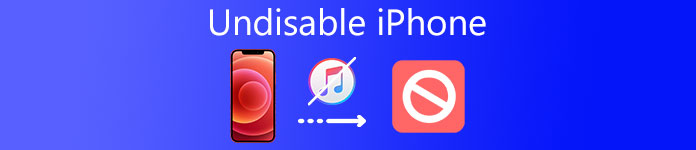
- 1부: iPhone Unlocker로 iPhone을 비활성화하는 방법
- 2부: iOS 시스템 복구로 iPhone을 비활성화 해제하는 방법
- 3부: 내 iPhone 찾기로 iPhone을 비활성화하는 방법
- 파트 4: Siri로 iPhone을 비활성화하는 방법
- 5부: iPhone 비활성화 해제에 대한 FAQ
파트 1: iPhone Unlocker로 iPhone을 비활성화하는 방법
상태가 양호하지만 잠금을 해제하여 그 안에 있는 모든 데이터에 액세스할 수 있기 때문에 비활성화된 iPhone을 사용하는 것은 패닉입니다. iPhone 비활성화를 해제하는 가장 쉬운 방법은 암호를 제거하고 새 암호를 설정하여 잠금을 해제하는 것입니다.
Apeaksoft iOS 잠금 해제비활성화 된 iPhone을 수정하고 Touch ID, 6 자리, 6 자리 등과 같은 다양한 암호 유형에서 비활성화 된 iPhone을 잠금 해제하는 소프트웨어입니다. 또한 iPhone이 비활성화 된 시간에 관계없이 암호를 해독하고 제거 할 수 있습니다 즉시.
 추천
추천- Face ID, Touch ID, 4자리, 6자리, 사용자 지정 숫자 및 영숫자 코드에서 잠금을 제거합니다.
- 새 Apple ID를 만들 수 있도록 기존 Apple ID를 제거합니다.
- 화면 시간 암호를 복구하거나 암호를 지우면 제한 없이 iPhone을 사용할 수 있습니다.
- iPhone 16/15/14/13/12/11/X 등 모든 iOS 기기, iPad Pro, iPod touch 등과 호환됩니다.
이제 iPhone을 비활성화하는 방법을 살펴 보겠습니다.
1단계. 비활성화된 iPhone 연결
컴퓨터에 iOS Unlocker를 무료로 다운로드하십시오. 즉시 설치하고 실행하십시오.
USB 케이블을 통해 iOS 기기를 컴퓨터에 연결합니다. 선택하다 비밀번호 지우기모드를 클릭하고 스타트버튼을 눌러 단계를 계속하십시오.

2단계. 기기 정보 확인
그러면 iOS 기기의 정보가 자동으로 감지됩니다. 감지된 정보가 올바르지 않으면 수정하고 다음을 클릭하십시오. 스타트버튼을 클릭하십시오.

3단계. iOS 펌웨어 다운로드
그런 다음 이 프로그램은 Apple 서버에서 iOS 펌웨어를 다운로드합니다. 다운로드 프로세스를 완료하는 데 약간의 시간이 걸리며 컴퓨터를 인터넷에 끈기 있게 연결한 상태로 유지하기만 하면 됩니다.

4단계. 비활성화 된 iPhone 잠금 해제
펌웨어 다운로드가 완료되면 자물쇠를 열다버튼을 누르고 0000을 입력합니다. 그런 다음 자물쇠를 열다비활성화 된 iPhone 잠금 해제를 시작합니다.

그러면 비활성화된 iPhone이 정상 상태가 되며 새 화면 잠금 암호를 생성하여 사용할 수 있습니다.
파트 2: iOS 시스템 복구로 iPhone을 비활성화하는 방법
iTunes 없이 iPhone을 비활성화하려면 Apeaksoft iOS System Recovery와 같은 훌륭한 도구가 필요할 수 있습니다. 다음과 같은 이점이 있습니다.
- 1. 사용하기 쉽습니다. 한 번의 클릭으로 iTunes가 없는 iPhone을 비활성화할 수 있습니다.
- 2. 복구 모드 및 DFU 모드. 이 프로그램을 사용하면 복구 모드 또는 DFU 모드에서 다양한 iPhone 문제를 해결할 수 있습니다. 당신의 아이폰은 서비스가 아닙니다, 충돌 또는 고장.
- 3. 무손실 수리. iOS 시스템 복구에는 데이터 손실 없이 iPhone 문제를 해결할 수 있는 기능이 있습니다.
- 4. 더 높은 호환성. 이 프로그램은 iPhone 16/15/14/13/12/11/X 등을 포함한 모든 iOS 기기를 지원합니다.
- 5. Windows 11/10/8/8.1/7/XP 및 macOS에서 작동합니다.
한마디로, Apeaksoft iOS 시스템 복구iTunes 없이 iPhone을 비활성화하는 가장 좋은 방법입니다.
1단계. 비활성화 iPhone을 iOS 시스템 복구에 연결
운영 체제에 따라 컴퓨터에 가장 적합한 비활성화된 iPhone 고정 도구의 올바른 버전을 다운로드하여 설치하십시오. Lightning 케이블을 사용하여 iPhone을 컴퓨터에 연결하고 iOS 시스템 복구를 실행합니다. "를 클릭 추가 도구" 왼쪽 사이드바에서 "를 선택합니다. iOS 시스템 복구" 도구 상자에서.

2단계. iPhone을 DFU 모드로 부팅
창의 정보를 주의 깊게 읽고 "시작" 버튼을 클릭하여 비활성화된 iPhone 진단을 시작합니다. "질문" 버튼을 클릭하고 화면의 지시에 따라 iPhone을 복구 모드로 전환또는 DFU 모드.

3단계. iTunes 없이 iPhone 비활성화 해제
정보 창에서 상황에 따라 iOS 버전, 장치 모델 및 기타 정보를 선택합니다. 준비가 되었다면 " 다운로드" 버튼을 눌러 펌웨어를 받으세요. 다운로드가 완료되면 프로그램이 비활성화된 iPhone을 수정하기 시작합니다. 완료되면 iPhone을 재부팅하고 새 암호를 설정합니다.

다음 사항을 알고 싶을 수도 있습니다. iPhone 물 손상 수리 - 물로 인해 손상된 iPhone을 확인하고 수리하는 쉬운 방법
파트 3: 내 iPhone 찾기로 iPhone을 비활성화하는 방법
iTunes는 비활성화된 iPhone을 해결하는 데 유용한 도구이지만 이 iPhone 문제를 해결하는 유일한 방법은 아닙니다. iPhone 문제 해결과 관련된 대부분의 가이드에서 iTunes를 사용하여 iPhone을 복원하도록 지시하고 있음을 알 수 있습니다.
실제로 Apple의 Find My iPhone 기능은 iTunes 없이 iPhone을 비활성화하는 데 가장 널리 사용되는 방법 중 하나입니다. 이 기능은 웹 기반이며 컴퓨터에 아무 것도 설치할 필요가 없습니다.
물론 내 iPhone 찾기 기능을 사용하려면 몇 가지 전제 조건이 있습니다. 먼저 기기에서 나의 iPhone 찾기 기능을 켜야 합니다. 또한 iPhone이 인터넷에 연결된 경우에만 유효합니다.
1단계. 브라우저의 주소 표시줄에 icloud.com을 입력하고 Apple ID와 비밀번호로 로그인합니다. 홈 페이지에서 "나의 iPhone 찾기"를 선택하여 장치 페이지를 엽니다. Apple ID에 연결된 모든 장치가 표시됩니다. 계속하려면 목록에서 비활성화된 iPhone을 선택하십시오.
2단계. 그러면 iPhone이 지도에 표시됩니다. 내 iPhone 찾기 페이지에는 소리 재생, iPhone 잠금 및 지우기의 세 가지 옵션이 있습니다. iTunes가 없는 iPhone을 비활성화하려면 암호를 포함하여 iPhone의 모든 설정을 지워야 합니다. "iPhone 지우기"를 클릭하고 확인합니다.
3단계. 프로세스가 완료될 때까지 기다리면 iPhone을 재부팅하고 새 장치로 설정할 수 있습니다.
iPhone이 인터넷에 연결되어 있지 않으면 온라인 상태가 되면 명령이 실행됩니다. 이렇게 하면 iPhone 잠금 및 사용자 지정 설정뿐만 아니라 장치의 개인 파일 및 날짜도 지울 수 있으므로 지우기 전에 iPhone용 백업을 생성하는 것이 좋습니다.
iPhone을 비활성화할 수는 있지만 iPhone의 데이터도 손실되었습니다. 백업을 했다면 이 게시물을 읽고 iCloud 또는 iTunes 백업에서 iPhone 복원.
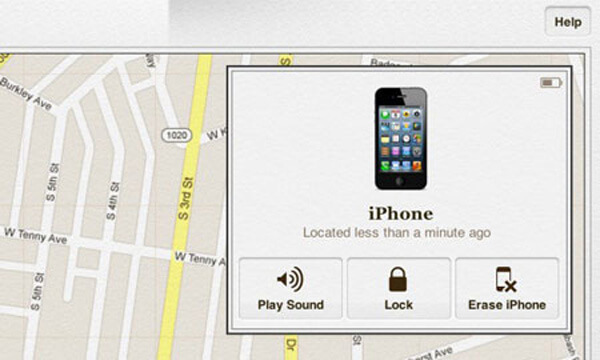
파트 4: Siri로 iPhone을 비활성화하는 방법
Siri는 iOS 기기의 인공 지능 비서입니다. 많은 사용자가 Siri가 전혀 똑똑하지 않다고 불평했지만 iTunes 없이 iPhone을 비활성화하는 등 유용한 기능이 많이 있습니다. 일부 전문가들은 이것이 iOS의 허점이라고 믿었습니다. 어쨌든 이 기술을 사용하여 비활성화된 iPhone 문제를 해결할 수 있습니다. 내 iPhone 찾기와 달리 Siri는 장치의 데이터를 삭제하지 않으며 잠금 화면을 우회하여 iPhone에 액세스합니다. 이 방법은 iOS 8.0에서 17까지 작동합니다.
너는 필요할지도 모른다: 시리가 작동하지 않습니다.
1단계. 기기의 둥근 "홈" 버튼을 눌러 Siri를 호출하고 "지금 몇 시야?"라고 물어보세요. 또는 시계를 표시하는 다른 질문입니다. Siri가 시간을 표시하면 시계를 탭합니다.
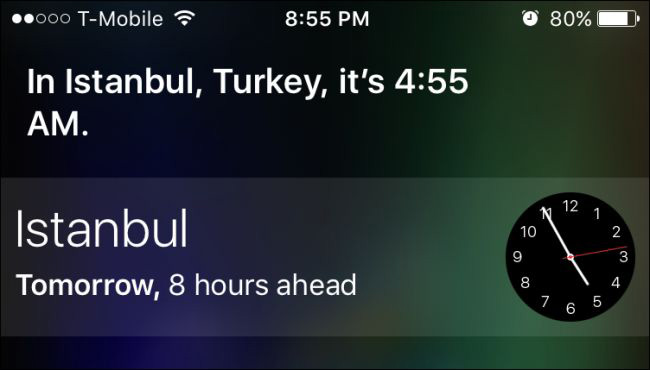
2단계. 시계 화면이 나타나면 "세계 시계" 탭으로 이동하여 오른쪽 상단에 있는 "플러스" 버튼을 눌러 다른 시계를 추가하세요.

3단계. 도시 선택 화면에서 상자에 아무 내용이나 입력하고 "모두 선택" 옵션을 터치합니다. 그런 다음 잘라내기, 복사, 정의 및 공유의 네 가지 옵션이 표시됩니다. 계속하려면 "공유"를 선택하십시오.
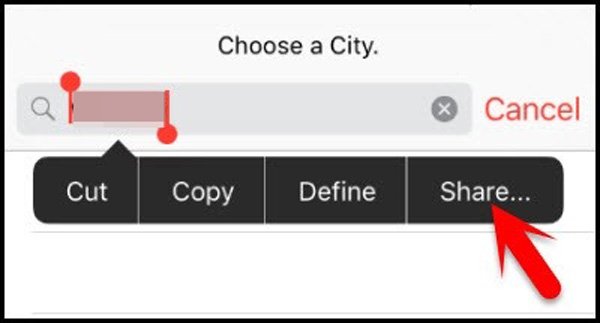
4단계. 공유 옵션 화면에서 "메시지"를 눌러 "메시지" 앱을 엽니다. "받는 사람" 상자에 내용을 입력하고 가상 키보드의 "돌아가기" 버튼을 눌러 "받는 사람" 상자의 내용을 강조 표시하세요.
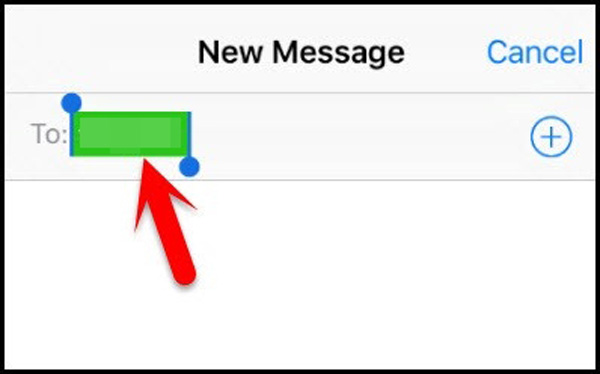
5단계. "더하기" 버튼을 눌러 정보 화면으로 이동한 후 "새 연락처 만들기" 옵션을 선택하세요. 사진 추가 옵션을 누르고 사진 선택을 누르면 사진 앱으로 리디렉션됩니다. 홈 버튼을 눌러 iPhone 홈 화면으로 이동하고 iTunes가 없는 iPhone을 비활성화합니다.
파트 5: iPhone 비활성화 해제에 대한 FAQ
1. iPad 비활성화됨 iTunes에 연결 메시지가 표시되면 어떻게 해야 합니까?
iCloud를 사용하여 iPad 비활성화 문제를 해결할 수 있는 용량이 있는 iPad를 백업할 수 있습니다. 이 방법은 컴퓨터에 아무것도 설치할 필요가 없습니다.
2. 잊어버린 iPhone 암호를 우회하는 방법은 무엇입니까?
iCloud를 사용하여 iPhone 비밀번호를 재설정할 수 있습니다. 브라우저에서 iCloud.com을 열고 Apple ID와 비밀번호로 로그인합니다. iPhone을 찾으려면 메인 인터페이스에서 "모든 장치"를 클릭하세요. iPhone을 선택한 다음 "iPhone 지우기"를 선택하십시오. 그런 다음 "설정 지원"을 클릭하여 iCloud 백업 파일로 iPhone을 복원하십시오. 이제 비밀번호를 입력하지 않고도 iPhone에 액세스하고 새 iPhone 비밀번호를 재설정할 수 있습니다.
3. 복원하지 않고 iPad 암호를 어떻게 우회합니까?
Apeaksoft iOS Unlocker를 사용해 볼 수 있습니다. Face ID, Touch ID, 4자리, 6자리, 사용자 지정 숫자 및 영숫자 코드와 같은 화면 잠금 문제를 해결하는 데 도움이 되는 전문 iPad 암호 우회 소프트웨어입니다.
결론
위의 자습서를 기반으로 iTunes 없이 iPhone을 비활성화하는 방법을 이해할 수 있습니다. Apple은 사람들이 기기를 원격으로 제어할 수 있도록 iCloud에 나의 iPhone 찾기 기능을 도입했습니다. 기능이 제한되어 있지만 내 iPhone 찾기를 사용하여 iPhone의 잠금을 지울 수 있습니다. 또한 Siri는 잠금 화면을 능가하는 iPhone에 액세스하는 또 다른 방법입니다. 이러한 방법이 복잡하다고 생각되면 Apeaksoft iOS Unlocker 및 iOS System Recovery를 사용해 볼 수 있습니다. 그들은 iTunes 없이 iPhone을 비활성화할 수 있으며 무손실 수리와 같은 더 많은 이점을 제공합니다.




